Cara Menghapus Jaringan WiFi

Wi-Fi merupakan salah satu teknologi yang memang memanfaatkan peralatan elektronik yang digunakan untuk bertukar data dengan cara nirkabel (menggunakan gelombang radio) dengan melalui salah satu jaringan komputer.
Termasuk kedalam koneksi internet yang memiliki kecepatan tinggi. Nah windows 10 juga merupakan salah satu yang menyediakan fitur menyimpan riwayat wi-fi yang pernah terhubung di komputer.
Maka, dengan adanya fitur tersebut akan lebih memudahkan kalian, sebagai contohnya kalian tidak perlu untuk memasukan password sebelum menyambungkan lagi karena password akan tersimpan secara otomatis di pc kalian.
Baca juga: Cara Mengetahui Password WIFI.
Nah bagi kalian yang mungkin suatu saat harus menghapus riwayat jaringan wi-fi yang ada di pc kalian karena suatu hal maka kalian akan menghapus dengan sangat mudah dan cepat. Kenapa? karena di microsoft telah menggunakan sistem GUI.
Untuk kalian yang memang ingin menghapus jaringan wi-fi yang telah tersimpan di windows 10 caranya sangat mudah dan praktis. Kali ini saya akan menjelaskan 2 cara yang bisa kalian coba, cara kali ini adalah cara yang sangat mudah untuk kalian lakukan.
Melalui Pengaturan
Cara pertama adalah cara menghapus yang melalui app setting pada windows 10 dan untuk cara yang kedua adalah Cara Menghapus Jaringan Wifi dengan menggunakan command prompt (admin). Nah caranya adalah sebagai berikut :
1. Buka Settings
Pertama- tama kalian harus membuka Setting yang berada di logo windows di pojok kiri bawah.
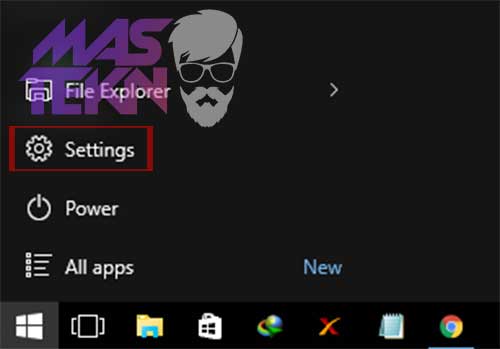
2. Klik Network & Internet
Setelah sudah muncul tampilan berikutnya kalian klik network & internet.
3. Pilih Manage WI-FI Settings
Kemudian setelah kalian sudah masuk ke network & internet, maka langkah selanjutnya kalian klik manage wi-fi settings.
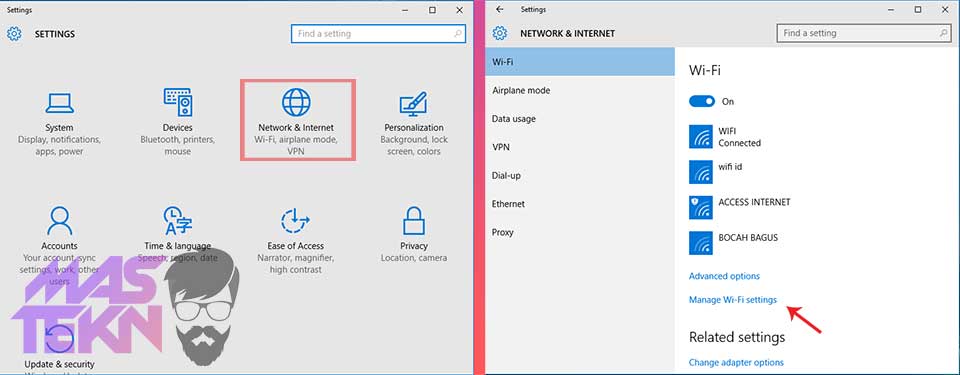
Selanjutnya kalian scroll ke bawah hingga menjumpai nama wi-fi yang tersimpan. Nama wi-fi yang tersimpan di bawah adalah nama wi-fi yang pernah kalian gunakan.
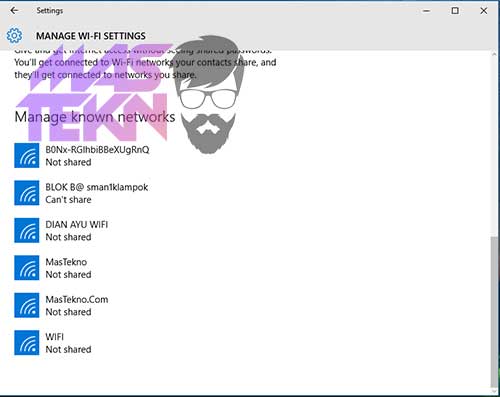
4. Pilih WI-FI
Yang terakhir kalian pilih nama wi-fi yang ingin kalian hapus, lalu klik nama tersebut. Kemudian kalian klik forget.
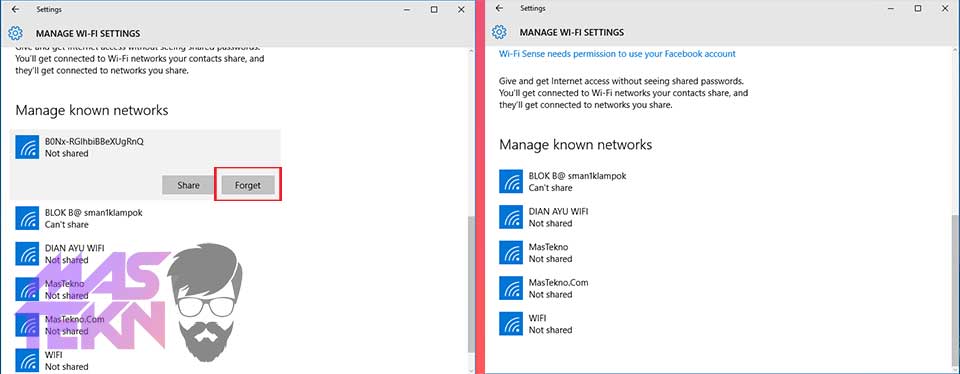
Menggunakan CMD
Untuk cara yang kedua bisa kalian coba dengan mudah, berikut ini cara melupakan jaringan wifi dengan cmd. Bisa kalian coba untuk semua versi windows, baik windows 10, 8 dan 7 mudah kok.
1. Buka CMD
Yang pertama, kamu dapatkan arah mouse ke logo windows / windows button. Kemudian klik kanan, pilih command prompt dan jika ada peringatan maka kalian pilih yes.
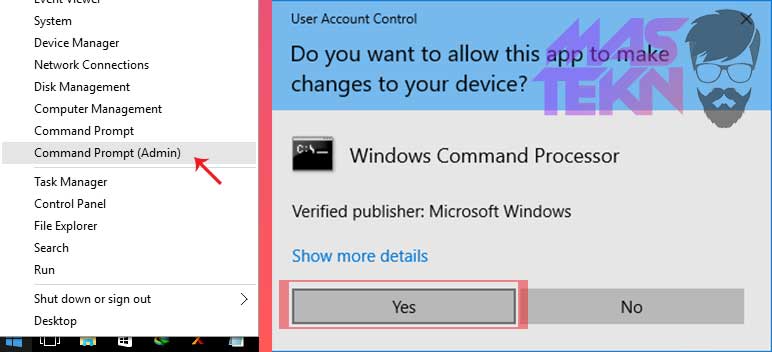
2. Tulis Perintah
Setelah tampilan command prompt (admin) sudah terbuka, lalu kalian tulis perintah netsh wlan show profiles.
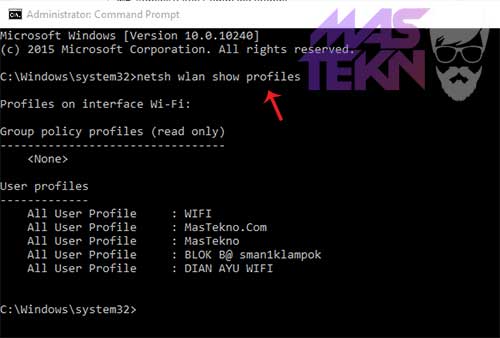
3. Hapus WI-FI
Nah maka akan muncul semua daftar wi-fi yang pernah kalian gunakan, dan pilih satu nama wi-fi yang akan kalian hapus. Ketik netsh wlan delete profile name= ” PROFILE_NAMA” setelah kalimat “c :\windows\system32>”.
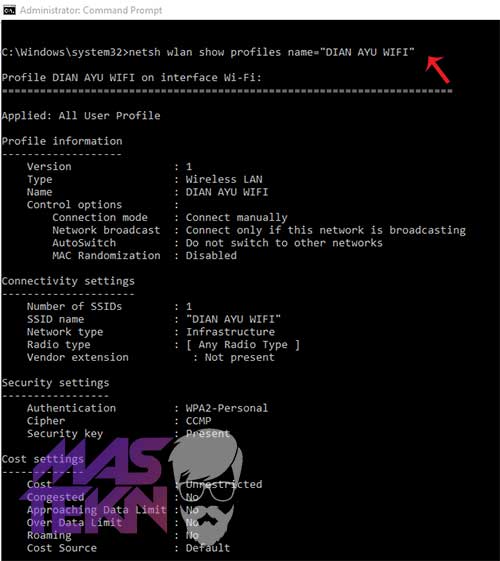
Kesimpulan
Cara menghapus Wifi yang tersimpan di Laptop Windows 7,8, dan 10 tidaklah sulit. Ada dua cara yang bisa kalian gunakan, cara pertama melalui settings atau pengaturan dan cara kedua menggunakan CMD.
Baca juga: Cara Blokir Jaringan WIFI.
Mudah bukan caranya? Itulah cara menghapus jaringan wifi di windows 10 yang bisa kalian coba di pc kalian. Apakah kalian sudah menentukan cara yang akan kalian lakukan?
Kalian bisa coba keduanya dan menentukan cara yang lebih mudah untuk kalian. Jika ada yang masih kurang jelas, kalian bisa menulis pertanyaan kalian di kolom komentar yang sudah tersedia. Semoga berhasil!.







0 Komentar